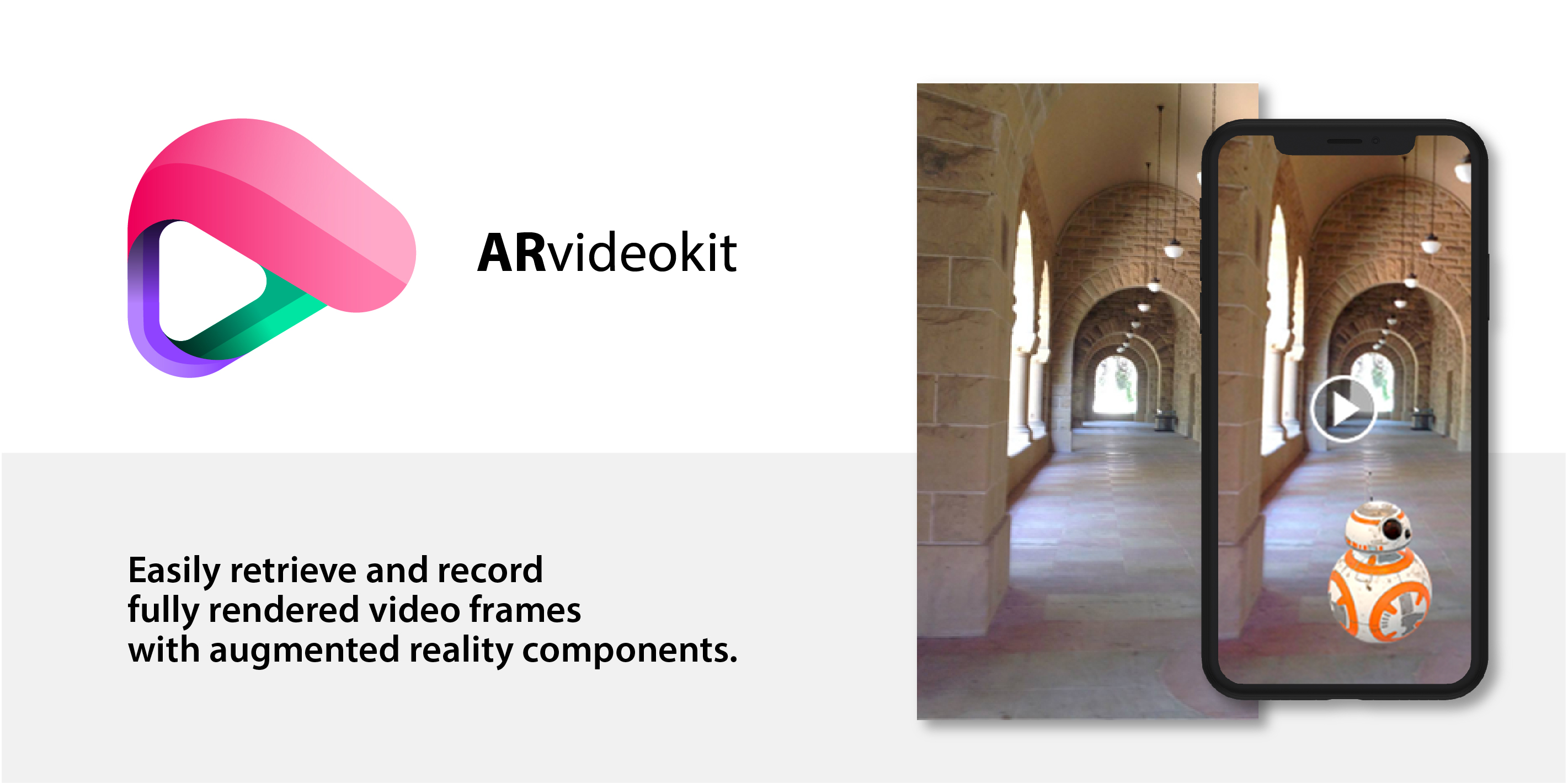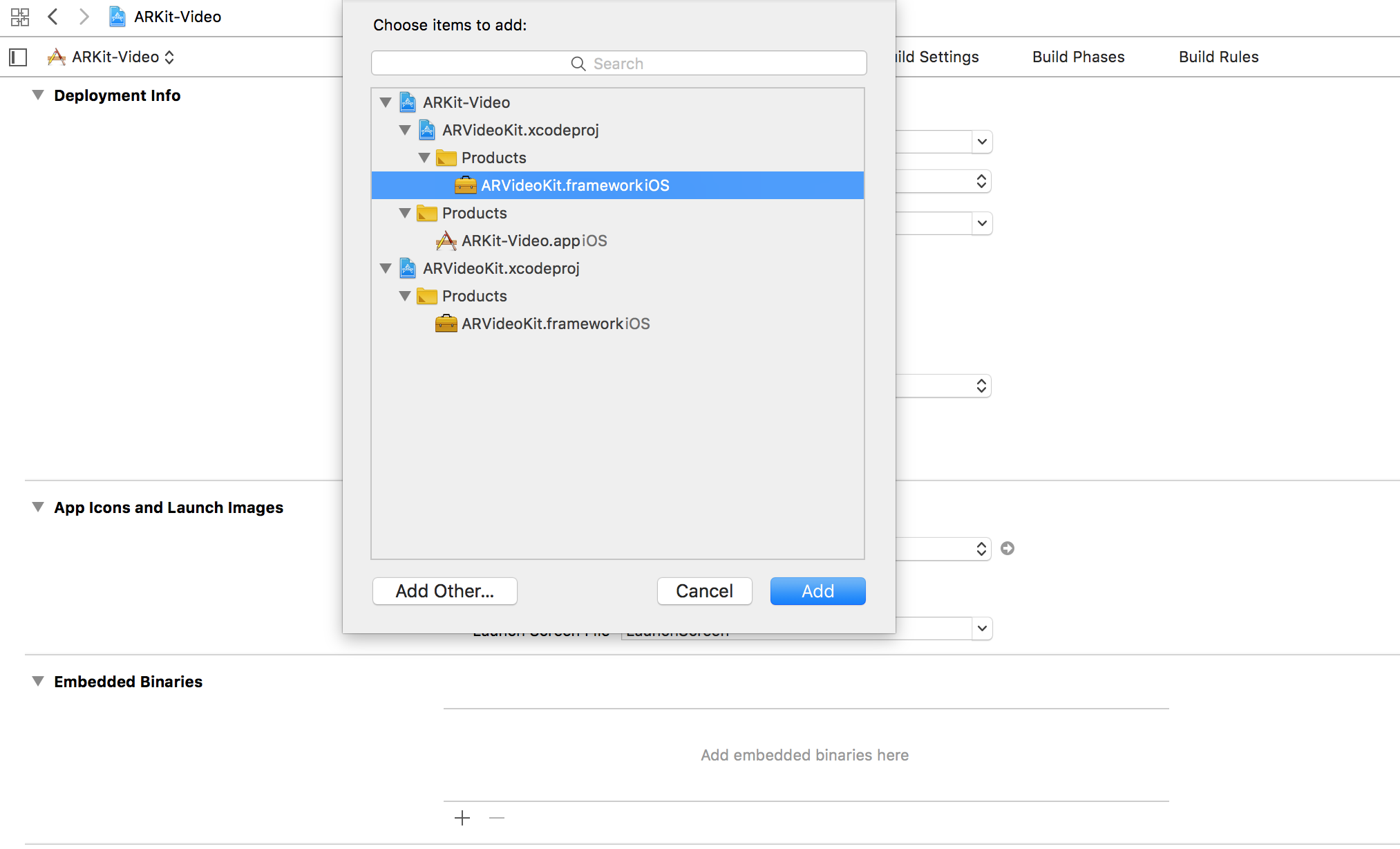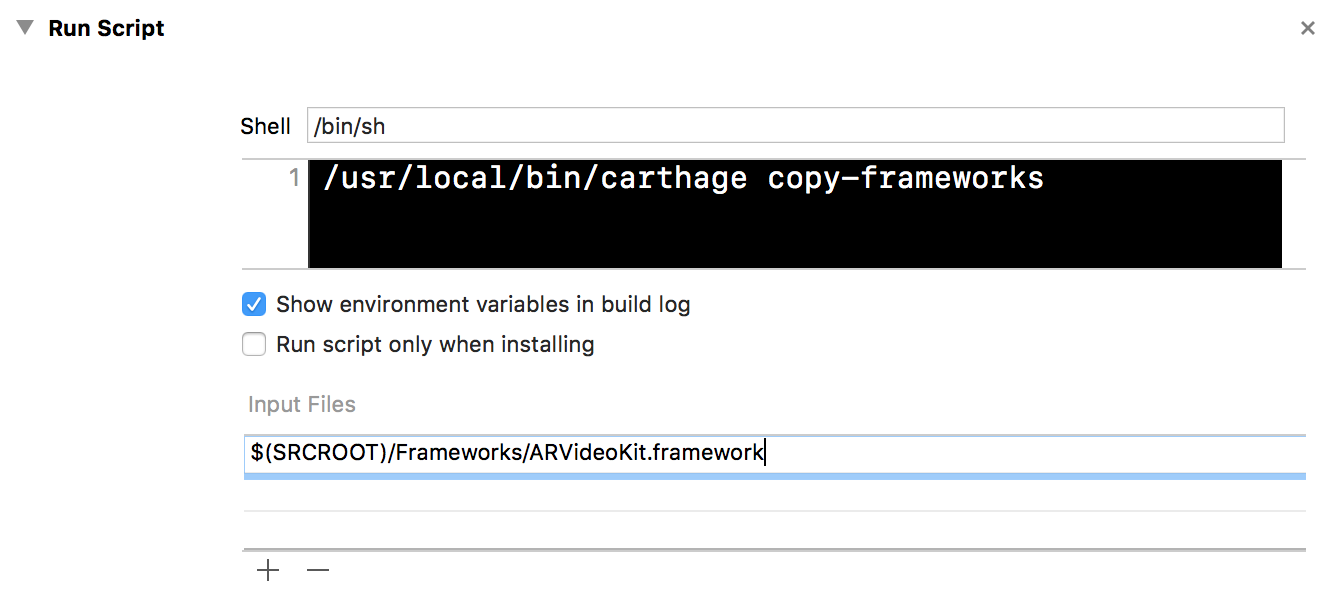Swift 4.0 分支
对于使用 Swift 4.2 编写的项目,请使用 swift_4_2 分支
swift_4_2 分支已从 2019 年 3 月 6 日起设置为
ARVideoKit的默认分支。
一个可以允许开发者捕获带有 ARKit 内容的视频的 iOS 框架
换句话说,您不再需要屏幕录音/截图来捕获您的 ARKit 应用程序的视频和照片!
| 目录 | 描述 |
|---|---|
| 文档 | 描述 ARVideoKit 提供的配置选项 |
| 预览 | 在 ARVideoKit 中,显示使用支持的方法 gif 捕获的两个 GIF 图片 |
| 关键特性 | 列出 ARVideoKit 提供的关键特性 |
| 兼容性 | 描述 ARVideoKit 的设备和 iOS 兼容性 |
| 示例项目 | 解释如何运行此存储库中提供的示例项目 |
| 安装 | 描述安装 ARVideoKit 的选项,包括 Cocoapods、Carthage 以及 手动 |
| 实现 | 列出实现 Objective-C & Swift、说明 以及更多选项的步骤 |
| 发布到 App Store | 描述在将使用 ARVideoKit 的应用程序提交到 App Store 之前需要进行的步骤。 |
 |
捐赠 将支持我继续维护 ARVideoKit |
| 贡献 | 描述如何为此项目做出贡献 |
| 使用 ARVideoKit 的应用程序 | 列出使用 ARVideoKit 发布的应用程序列表 |
| 许可 | 描述 ARVideoKit 的许可协议 |
| AppCoda 教程 | 查看关于使用 SpriteKit 实现 ARVideoKit 的详细教程 |
预览
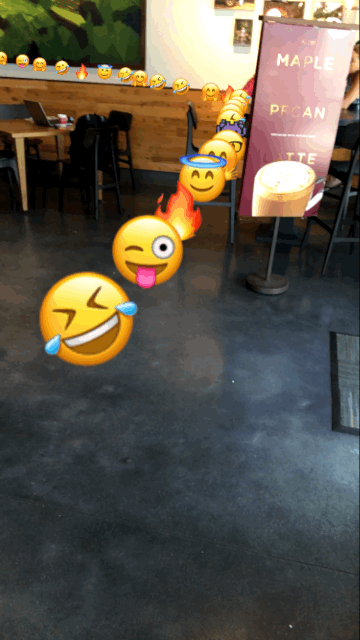 |
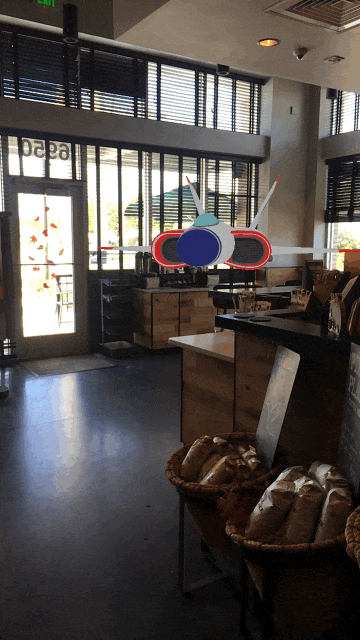 |
关键特性
ARSKView 和 SCNView 捕获照片
ARSKView 和 SCNView 捕获动态照片和 GIF
ARSCNView、ARSKView 和 SCNView
兼容性
ARVideoKit 可在支持 ARKit 和 Metal 的 iOS 设备上兼容。有关更多信息,请参阅苹果的 iOS 设备兼容性参考。
ARVideoKit 需要
- iOS 11
- Swift 3.2 或更高版本
示例项目
要尝试示例项目,只需要克隆此仓库,然后打开 Examples 文件夹,选择 Objective-C 或 Swift 项目文件。
安装
Cocoapods
- 将以下行添加到项目的
Podfile
pod 'ARVideoKit'
- 安装 pod
$ pod install
Carthage
- 将以下行添加到项目的
Cartfile
github "AFathi/ARVideoKit" ~> 1.31
- 更新您的 Carthage 目录
$ carthage update
手动 已弃用
如果您目前正在使用 .framework 文件,建议使用其他安装选项重新安装框架。
将 ARVideoKit.framework 文件拖动到项目目标的嵌入二进制文件中。在仓库的 /Framework Build/ 文件夹中可以找到 ARVideoKit.framework。
手动(支持)
将ARVideoKit.xcodeproj拖入您的项目中,然后在项目目标的嵌入的二进制文件部分点击+按钮。
实现
Swift
Objective-C
注意
请确保您已经在应用的Info.plist中添加了camera、microphone和photo library的使用描述。
<key>NSCameraUsageDescription</key>
<string>AR Camera</string>
<key>NSPhotoLibraryAddUsageDescription</key>
<string>Export AR Media</string>
<key>NSPhotoLibraryUsageDescription</key>
<string>Export AR Media</string>
<key>NSMicrophoneUsageDescription</key>
<string>Audiovisual Recording</string>
完成配置🤓
查看更多选项,请参阅RecordAR文档!
发布到App Store
在发布到App Store之前,请确保将ARVideoKit许可协议添加到您的应用许可列表中。
- 构建ARVideoKit发布版本
打开ARVideoKit.xcodeproj
选择使用通用iOS设备的ARVideoKitRelease方案
构建项目(按cmd + B)
在Products/ARVideoKit.framework上右键点击 -> 在Finder中显示
复制并替换您的项目中的ARVideoKit.framework
此外,如果您正在使用来自框架构建的二进制版本或最新发布版本,在将应用程序推送至App Store之前,您必须从框架中去除模拟器架构。
为此,请按照以下步骤操作
- 安装Carthage
从此处下载
Carthage.pkg
或使用Homebrew安装,命令为
brew install carthage
- 转到您的项目目标的
构建阶段
- 添加一个新的
运行脚本阶段
- 将以下命令添加到
运行脚本阶段
/usr/local/bin/carthage copy-frameworks
- 最后,将
ARVideoKit.framework文件路径作为输入文件添加。在我的例子中,它位于项目文件夹中的名为Frameworks的文件夹中
捐赠
捐赠将支持我继续维护ARVideoKit框架
贡献
如果您有关于新的ARVideoKit功能/功能的想法,并希望将其添加到这个存储库中,请随意fork项目并创建一个pull request!
如果您有任何建议或需要帮助,也请随意创建一个问题
使用ARVideoKit的应用
| 应用 | 描述 |
|---|---|
| Our SolAR | 一个允许您在任何地方查看我们的太阳系的应用! |
请随意将您的应用程序添加到这个列表中!
许可
ARVideoKit 框架
版权所有 2018 Ahmed Fathi Bekhit, www.ahmedbekhit.com, [email protected]
《ARVideoKit》遵循Apache License 2.0许可("许可");除非出于适用法律规定的、或书面同意,否则不允许使用此文件。您可以在以下位置获得许可副本:
https://apache.ac.cn/licenses/LICENSE-2.0
除非适用法律或书面同意,否则在许可下分发的软件是基于“按原样”原则分发的,不提供任何形式明示或暗示的保证。参见许可证以了解特定语言管理许可以及许可限制。
ARVideoKit 徽标 & 标题
由 Gabriel Garcia 设计,并许可在 Creative Commons Attribution 4.0 International License 下使用